
在 watchOS 8 時,Apple 便已推出全新的 Apple Watch 人像錶面功能,用戶們可以將使用人像模式拍攝的照片設為 Apple Watch 錶面,不僅能將照片主體突顯在中央,還能呈現出多層次的動態效果。
此外,Apple Watch 人像錶面最特別的地方在於,我們還可以選擇要將「時間」疊加在「照片主體」之前或之後,如果將時間疊加在照片主體之後,就能呈現出時間被照片主體遮住的可愛效果。
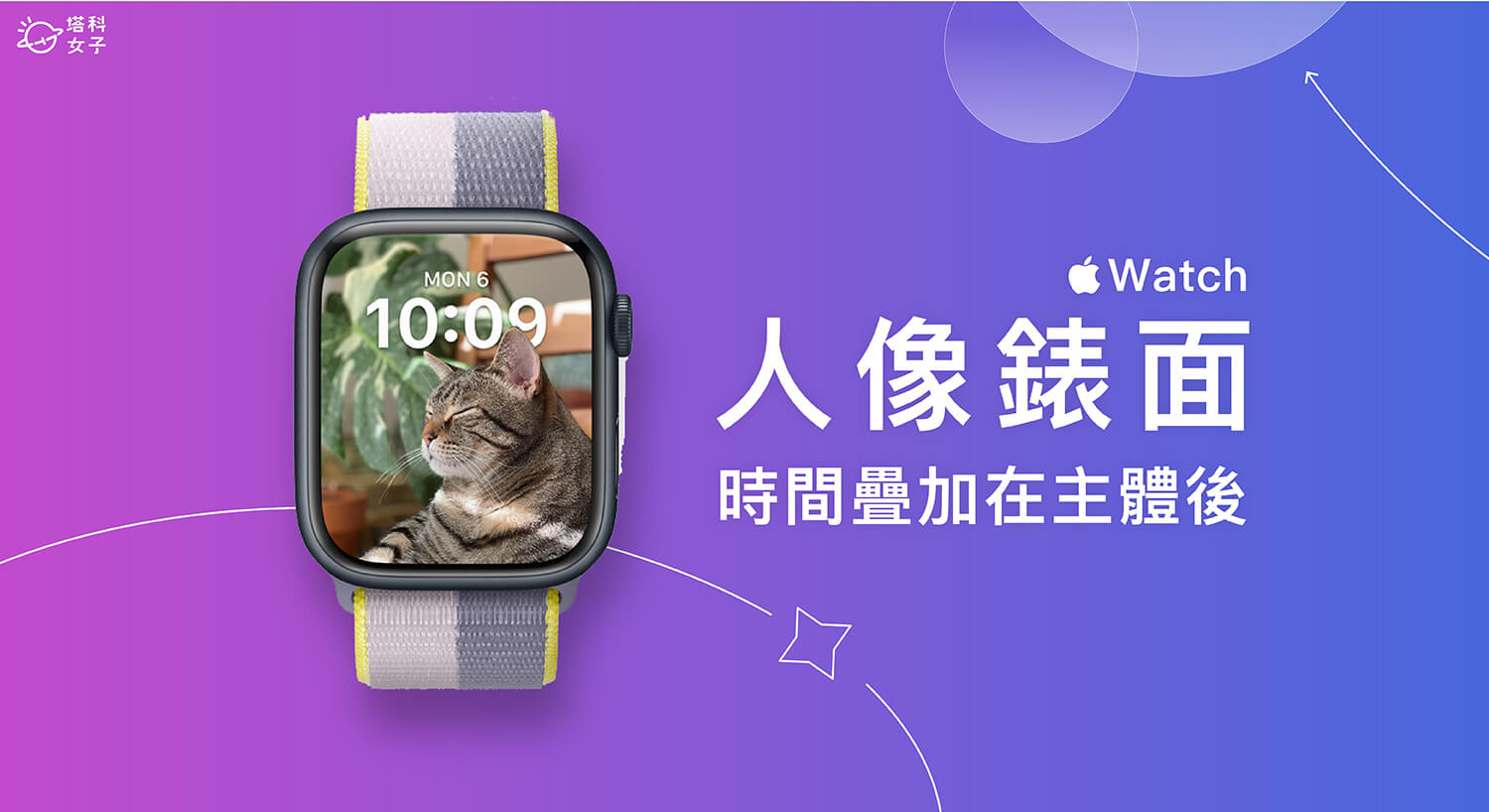
如何將 Apple Watch 人像錶面的照片主體設於時間之前?
接下來我們詳細教大家如何使用 Apple Watch 人像錶面,並將照片主體疊加在時間前方。
步驟一:新增人像錶面
首先,請開啟 iPhone 內建的 Watch App,在錶面圖庫裡,找到「人像錶面」然後點進去新增。

步驟二:設定人像錶面照片
接著,在「人像」錶面設定中,點選「選擇照片」,並在圖庫中選擇你想設在 Apple Watch 人像錶面的照片,最多可選擇 24 張,雖然我們不一定要選擇由「人像模式」拍出來的照片,但建議選擇景深感比較重的照片,這樣才能明確偵測到照片主體,讓「時間」疊加在主體後面,選好後點選「加入」。
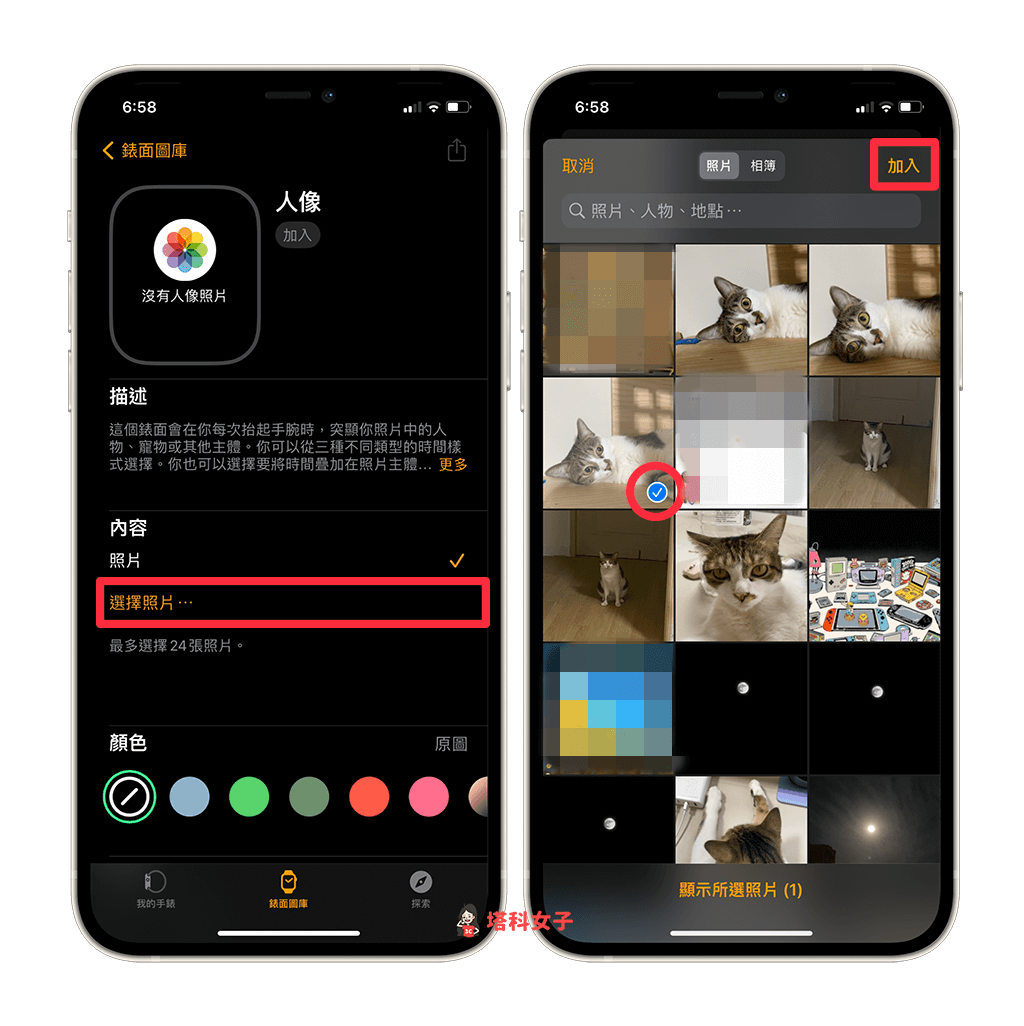
步驟三:將照片主體位置疊加在「時間」前面
加入照片完成後,一樣在人像錶面設定裡,點選「X 張照片」,然後點選照片。
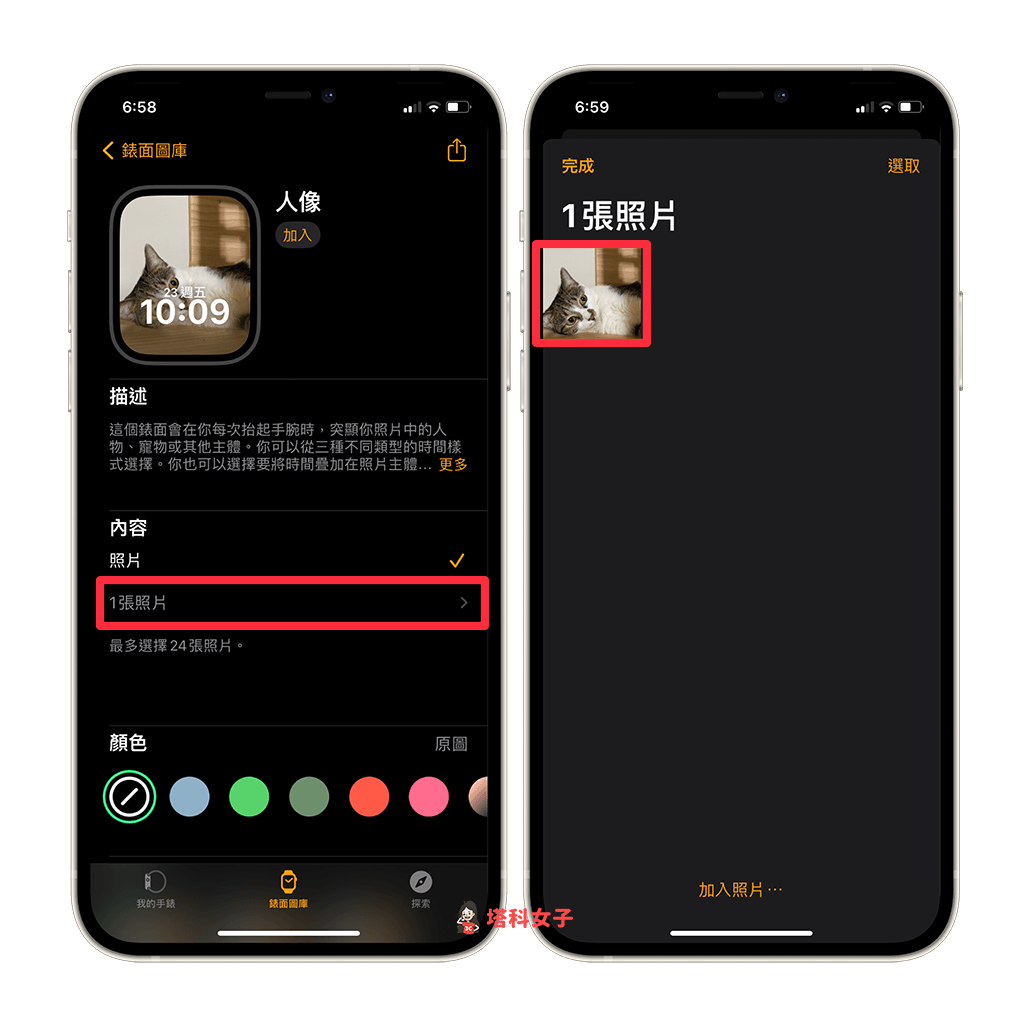
在這邊我們可以移動或縮放照片到適合的位置,然後務必將下方的時間位置改為「頂端後方」,Apple Watch 人像錶面的照片主體就會疊加在時間前面!
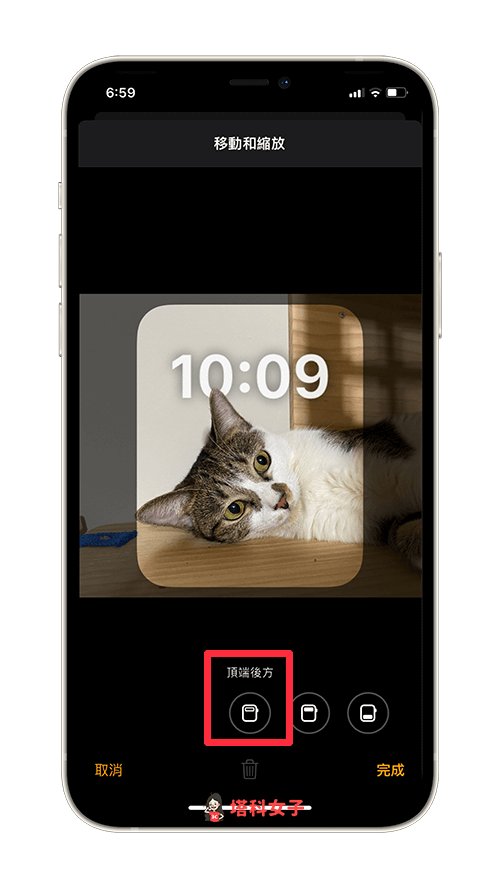
但如果這裡沒有出現「頂端後方」選項,只有出現「頂端」和「底部」,那可能是因為照片景深不夠,它無法成功辨識主體。建議你加入使用「人像模式」拍出來的照片,或參考這篇將一般照片轉人像照片的教學:
步驟四:設為 Apple Watch 錶面
最後,點選「加入」,將這個 Apple Watch 人像錶面設為目前的錶面。
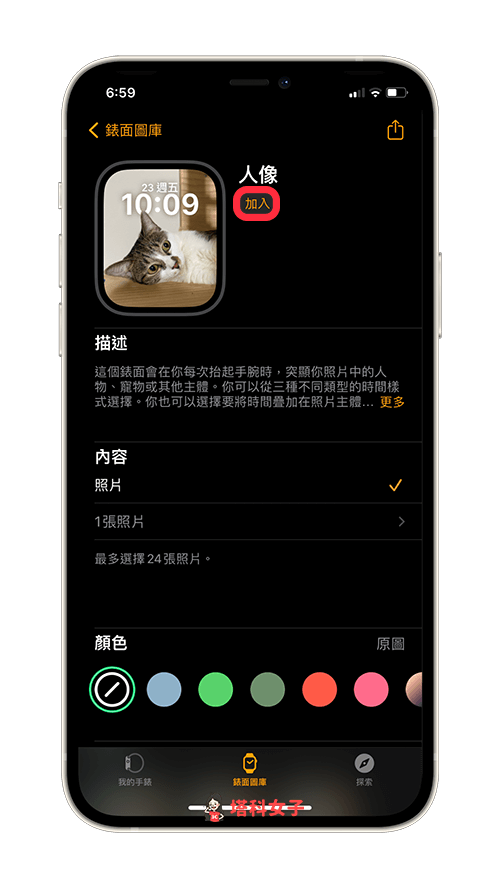
這樣就成功設定 Apple Watch 人像錶面的時間疊加效果,將照片主體遮在時間前方,看起來相當可愛。

或者,你也可以參考我們拍攝的影片教學去做設定:
總結
如果你也想將 Apple Watch 桌布的照片主體置於「時間」之前,製造出照片主體擋住時間的可愛效果,那可以參考本篇的 Apple Watch 人像錶面設定教學,記得要選擇景深感比較重的照片,這樣才能成功設置喔!
